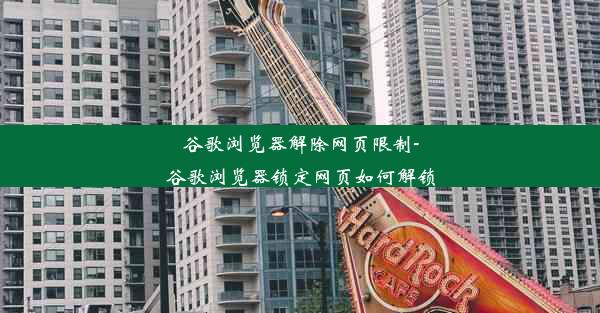chrome视频播放不了—谷歌浏览器视频播放不了
 谷歌浏览器电脑版
谷歌浏览器电脑版
硬件:Windows系统 版本:11.1.1.22 大小:9.75MB 语言:简体中文 评分: 发布:2020-02-05 更新:2024-11-08 厂商:谷歌信息技术(中国)有限公司
 谷歌浏览器安卓版
谷歌浏览器安卓版
硬件:安卓系统 版本:122.0.3.464 大小:187.94MB 厂商:Google Inc. 发布:2022-03-29 更新:2024-10-30
 谷歌浏览器苹果版
谷歌浏览器苹果版
硬件:苹果系统 版本:130.0.6723.37 大小:207.1 MB 厂商:Google LLC 发布:2020-04-03 更新:2024-06-12
跳转至官网

在日常生活中,许多用户在使用Chrome浏览器观看视频时可能会遇到视频无法播放的问题。这种情况可能会影响用户的观看体验,甚至导致用户无法正常使用浏览器。本文将针对Chrome浏览器视频播放不了的问题进行详细分析,并提供相应的解决方法。
二、可能原因分析
1. 插件冲突:某些浏览器插件可能与视频播放功能冲突,导致视频无法正常播放。
2. 浏览器缓存问题:浏览器缓存中的数据可能损坏或过时,影响视频的正常加载。
3. 视频格式不支持:Chrome浏览器可能不支持某些视频格式,导致无法播放。
4. 网络问题:网络连接不稳定或速度过慢,可能导致视频加载失败。
5. 浏览器版本过旧:旧版本的Chrome浏览器可能存在视频播放的bug。
6. 系统设置问题:系统设置中的某些选项可能限制了视频的播放。
7. 硬件问题:电脑硬件配置过低,可能无法满足视频播放的需求。
三、解决方法一:检查插件冲突
1. 打开Chrome浏览器,点击右上角的三个点,选择更多工具。
2. 点击扩展程序,查看已安装的扩展程序列表。
3. 逐个禁用扩展程序,尝试播放视频,以确定是否是某个插件导致的冲突。
4. 如果找到冲突的插件,将其删除或更新至最新版本。
四、解决方法二:清理浏览器缓存
1. 打开Chrome浏览器,点击右上角的三个点,选择设置。
2. 在设置页面中,找到隐私和安全部分,点击清除浏览数据。
3. 在弹出的窗口中,勾选Cookie和网站数据、缓存等选项,然后点击清除数据。
五、解决方法三:检查视频格式
1. 尝试使用其他视频播放器打开无法播放的视频,以确认视频本身是否损坏。
2. 如果视频格式不被Chrome支持,可以尝试使用在线视频转换工具将视频转换为支持的格式。
六、解决方法四:检查网络连接
1. 确保网络连接稳定,速度足够快。
2. 尝试重新连接网络,或者更换网络环境。
七、解决方法五:更新浏览器和系统
1. 打开Chrome浏览器,点击右上角的三个点,选择关于Google Chrome。
2. 如果浏览器有更新,按照提示进行更新。
3. 更新操作系统到最新版本,以确保系统兼容性和稳定性。
通过以上七个步骤,相信大多数用户都能解决Chrome浏览器视频播放不了的问题。如果问题依然存在,可能需要考虑硬件升级或寻求专业技术支持。